Hirdetés
 Soha nem tudhatod, mikor kell képernyőképet készítenie. Lehet, hogy egy gyors olyan fedőlap, amelyet éppen az MS Word-ben készített, vagy egy bemutatósablon, amelyhez jóváhagyást szeretne. Vagy csak észrevette egy vicces elírást, és úgy érzi, hogy elterjeszti azt a Twitteren keresztül. Ez szinte bármi lehet, amit mondani kell egy képpel.
Soha nem tudhatod, mikor kell képernyőképet készítenie. Lehet, hogy egy gyors olyan fedőlap, amelyet éppen az MS Word-ben készített, vagy egy bemutatósablon, amelyhez jóváhagyást szeretne. Vagy csak észrevette egy vicces elírást, és úgy érzi, hogy elterjeszti azt a Twitteren keresztül. Ez szinte bármi lehet, amit mondani kell egy képpel.
Mivel az egyre inkább „grafikus” környezetben dolgozunk, a képernyőképeket támogató eszköznek ideális esetben csak egy kattintásnyira van. Az MS Office 2010 képernyőképezőgombot adott hozzá az Excel, a OneNote, a PowerPoint és a Word alá Insert fület. Ha a Microsoft Office 2007-et használja, akkor sem fog hiányozni, mert visszatérhetünk ahhoz az MS Office programhoz, amely elsősorban volt.
A Microsoft OneNote-ban talál egy éles és intelligens képernyővágó eszközt, amely segíthet az Office 2007 képernyőképeinek a képernyő bármely részén. Bár a folyamat kissé közvetett, mégis lehetővé teszi az Office 2007 képernyőképeinek a OneNote használatával történő elkészítését.
A klipeszköz használata a OneNote eszköztárából
A képernyő bármely részének képként a OneNote-ba másolásához kattintson a Csipesz eszköz az eszköztáron.
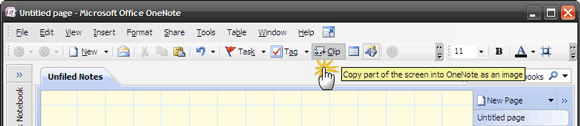
A képernyő áttetsző fehérké válik. Az egér segítségével húzhat egy téglalapot, hogy képernyőképeket készítsen egy részleges régióról vagy a teljes képernyőről.
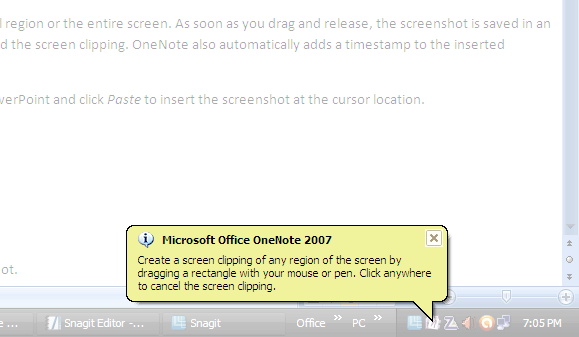
Amint húzza és elengedi, a képernyőképe mentésre kerül egy be nem töltött OneNote jegyzetbe. A OneNote alkalmazásban a mutatót is elhelyezheti a különleges jegyzetek oldal, ahova hozzá kívánja adni a képernyővágást. A OneNote automatikusan hozzáad egy időbélyeget a beillesztett képernyőképhez.
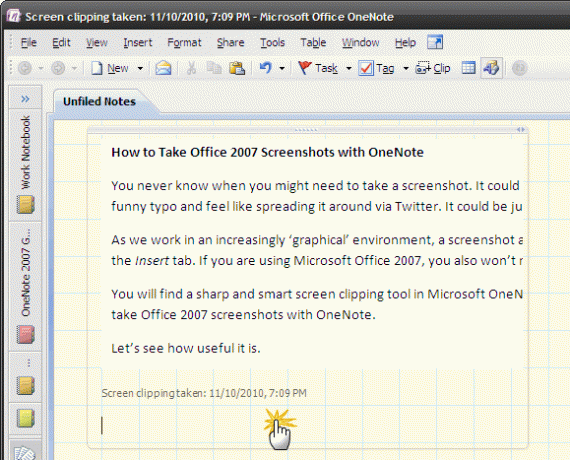
A OneNote másolja a vágólapra, így bármilyen más MS Office programot, például Word, Excel vagy PowerPoint is megnyithat, és rákattinthat Paszta a képernyőképezés beszúrása a kurzor helyére.
nyomás Kilépés vagy bárhová kattintva megszakítja a műveletet.
A Clip Tool használata a tálcán
Kattintson a jobb gombbal a OneNote ikonra a tálca értesítési területén, majd kattintson az OK gombra Készítsen képernyőkivágást.
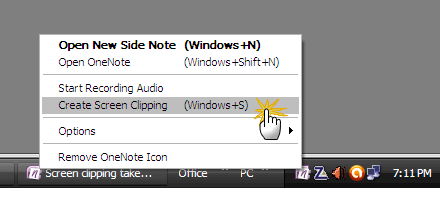
Mint korábban, a képernyő áttetsző fehérké válik, és húzhat egy téglalapot az egérrel a képernyőkép készítéséhez.
A parancsikon használata
A Windows Button + S megnyomása valószínűleg a leggyorsabb módszer az Office 2007 képernyőképeinek elkészítéséhez. Természetesen továbbra is az egérrel kell húznia és kiválasztania a területet.
Ismerje meg lehetőségeit
Ha Ön nehéz „képernyőképernyő”, akkor csak a tálca ikonnal kell dolgozni. Ha a tálcán látható ikon nem látható, akkor egyszerűen be kell állítani Lehetőségek kijavítja. Menj Eszközök - Opciók - Egyéb (alatt Kategória). Helyezzen be egy pipát Helyezze a OneNote ikont a tálca értesítési területére.
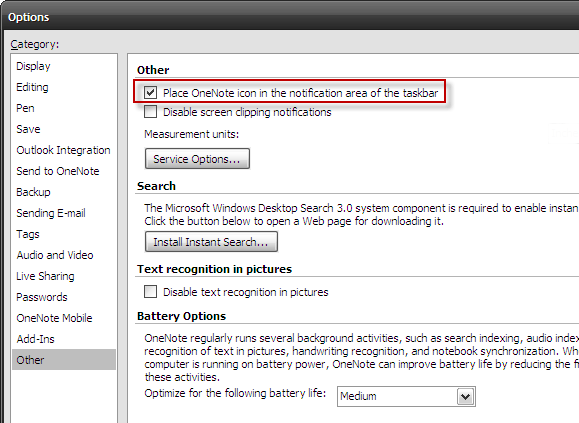
Megváltoztathatja a képernyőképek mentésének módját is, ha a jobb gombbal kattint a Tálca ikonra, és kiválasztja Opciók - Képernyővágás alapértelmezései. A három választás magától értetődő. Ha a OneNote-t csak átmeneti képernyő-rögzítő segédprogramként kívánja használni, akkor kiválaszthatja Másolás csak a vágólapra amely megállítja a jegyzetekbe való automatikus beillesztést. A CTRL + V billentyűkkel bármilyen alkalmazásba illesztheti a képernyőt a vágólapra.
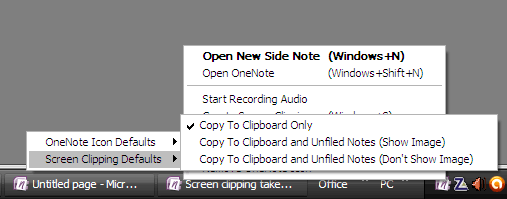
Az MS OneNote, a Microsoft Office család egyik elhanyagolt testvére, sok felhasználási lehetőséget kínál, ha szeretsz neki. A következő két üzenetben kettőt jeleztünk:
A legfontosabb 5 ingyenes OCR szoftver eszköz a képek szöveggé konvertálásához 7 legjobb ingyenes OCR szoftver alkalmazás a képek szövegbe konvertálásáhozIngyenes OCR szoftvert szeretne? Ez a cikk összegyűjti a hét legjobb programot, amelyek képeket szöveggé alakítanak. Olvass tovább
Árok az Evernote-ból? Nézze meg az 5 ingyenes webkivágási alternatívát Árok az Evernote-ból? Nézze meg az 5 ingyenes webkivágási alternatívát Olvass tovább
A OneNote napjainkig sokan frissítik a Microsoft Office 2010-re, és használják a Screenshot parancsot. screenshot beállni. Használja a OneNote alkalmazást? Mondja el, hogyan.
Saikat Basu az Internet, a Windows és a termelékenység helyettes szerkesztője. Miután eltávolította az MBA zűrzavarát és a tízéves marketingkarriert, most szenvedélyesen segít másoknak a mesemondó készség fejlesztésében. Vigyáz a hiányzó Oxford vesszőre, és utálja a rossz képernyőképeket. De a fotózás, a Photoshop és a termelékenység ötletei megnyugtatják a lelkét.


